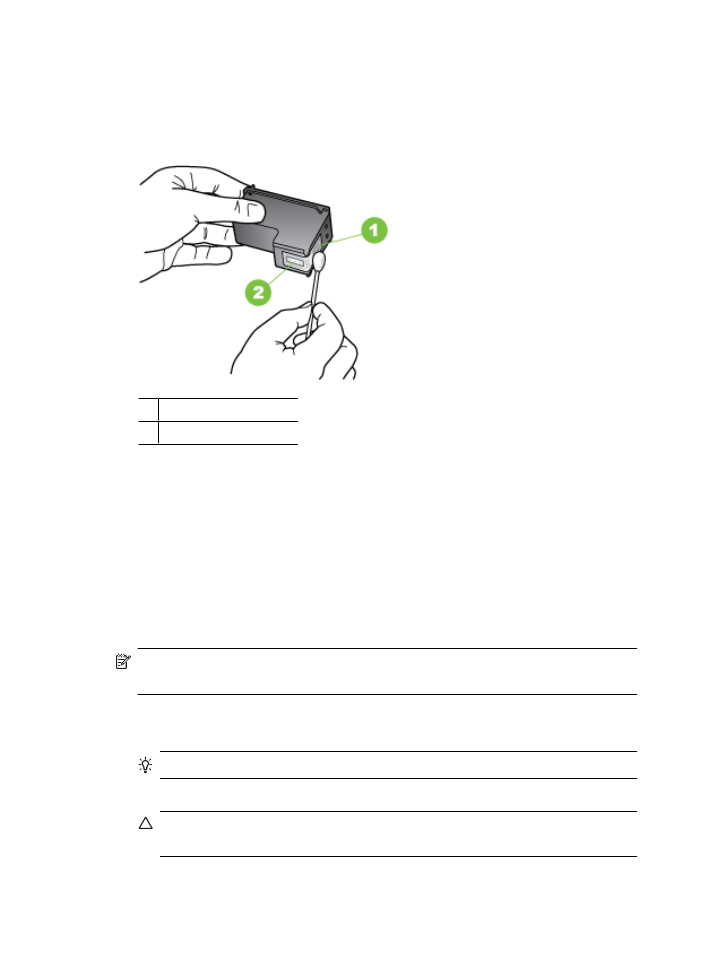
清潔墨水噴嘴周圍
在多灰塵的環境使用裝置時,裝置內部可能會累積小量的碎屑。這些雜物可能是
灰塵、頭髮、地毯的絨毛或織物纖維。粉屑進入墨水匣時,便會造成列印頁面上
的條紋及墨點。請按前述步驟清潔墨水噴嘴解決條紋的問題。
附註 已用裝置控制台或與
HP All-in-One 一起安裝的軟體清潔墨水匣後,列
印結果如仍有條紋和污跡時,才清潔墨水噴嘴周圍。
確定已備妥下列材料:
•
乾棉花棒、沒有棉屑的布料或任何不會鬆開或是掉纖維的柔軟材質。
提示 咖啡濾紙沒有棉屑,相當適合用來清潔墨水匣。
•
蒸餾水、過濾水或瓶裝水(自來水中可能含有會損壞墨水匣的雜質)。
注意 請勿觸摸銅色接點或墨水噴嘴。觸摸這些零件會導致噴嘴阻塞、不
噴墨水和電路連接不良。
第
7 章
90
解決問題
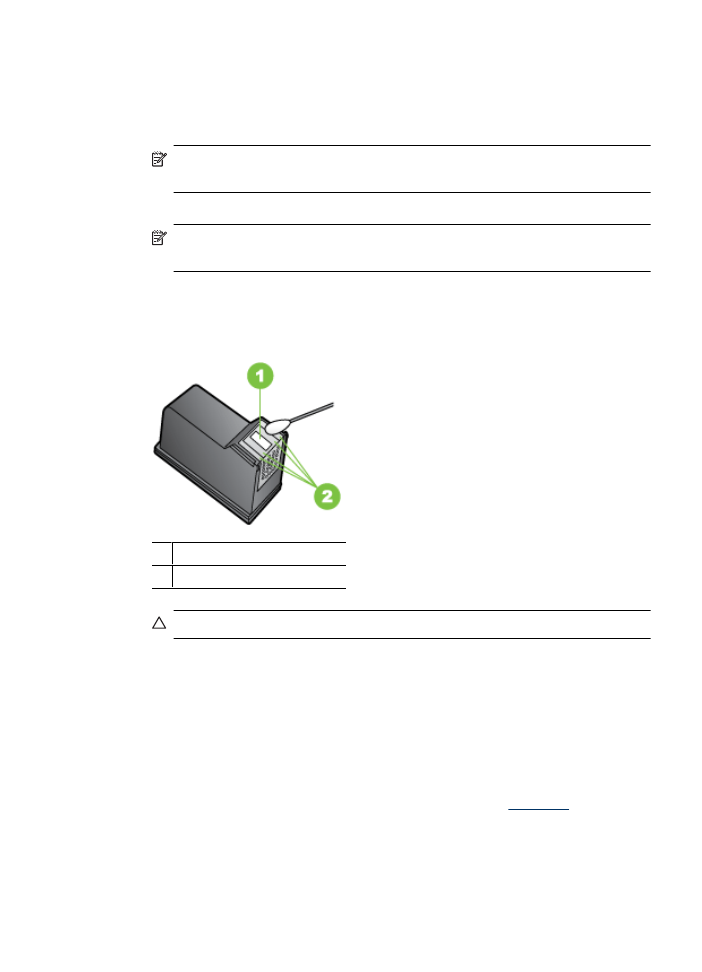
清潔墨水噴嘴周圍的區域
1. 開啟電源,打開墨水匣護蓋。
列印滑動架移至裝置的最右側。
2. 等待列印滑動架停止不動而且不再發出聲音,然後拔下裝置背面的電源線。
附註 視拔掉
HP All-in-One 電源插頭的時間多久而定,可能會清除掉日
期和時間。稍後當您重新插回電源線後,可能需要重設日期和時間。
3. 輕輕按壓墨水匣將它鬆開,然後再由插槽朝您的方向拉出。
附註 不要同時取出兩個墨水匣。一次只取下一個墨水匣進行清潔工作。
不要將墨水匣放在裝置外超過
30 分鐘。
4. 墨水噴嘴朝上,將墨水匣放置在紙張上。
5. 用一根乾淨的棉花棒沾上蒸餾水,然後將棒上多餘的水擰乾。
6. 用棉花棒清潔墨水噴嘴區域的表面和邊緣,如下所示。
1 噴嘴金屬板(請勿清潔)
2 墨水噴嘴區域的表面和邊緣
注意 請勿清潔噴嘴金屬板。
7. 將墨水匣插回插槽。輕輕將墨水匣往前推直到卡住定位。
8. 如果有需要,請對其他墨水匣重複同樣步驟。
9. 輕輕關閉墨水匣護蓋,並將電源線插回裝置背面。